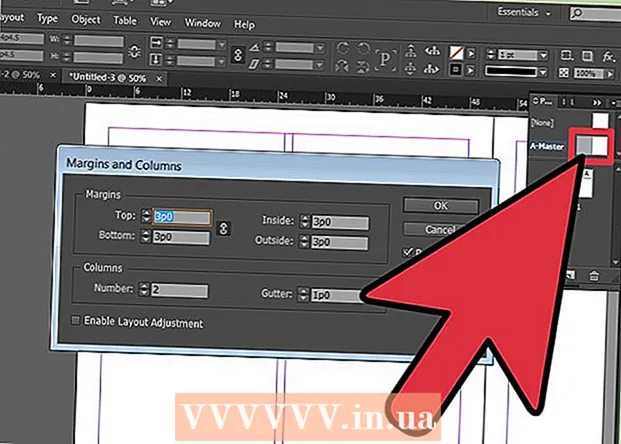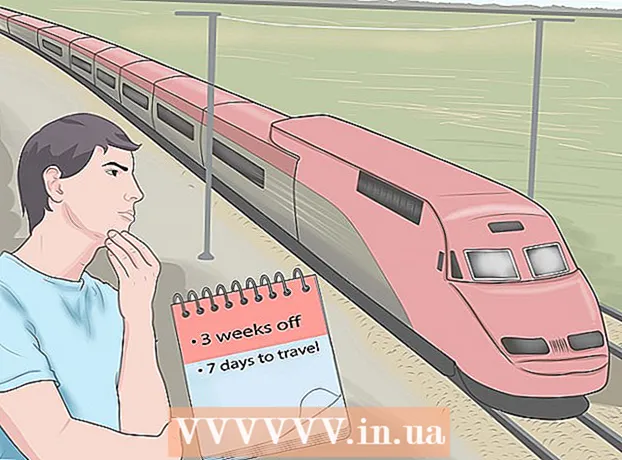Kirjoittaja:
Clyde Lopez
Luomispäivä:
23 Heinäkuu 2021
Päivityspäivä:
1 Heinäkuu 2024

Sisältö
- Askeleet
- Tapa 1 /3: Hidas videotoisto
- Tapa 2/3: Videota ei toisteta tai toiston ohjaimet eivät toimi
- Tapa 3/3: Useita videoseisokkeja
- Vinkkejä
Hulu on loistava paikka katsella suosikkielokuviasi, TV -sarjoja ja TV -ohjelmia milloin tahansa. Mutta on myös totta, että näin tekeminen voi kohdata ongelmia, joita usein esiintyy videoiden toistosivustoilla. Vaikka ne voivat aiheuttaa sinulle haittaa, toisto -ongelman korjaaminen Hulussa ei saisi olla liian vaikeaa.
Askeleet
Tapa 1 /3: Hidas videotoisto
 1 Odota, kunnes video latautuu. Tämä ongelma johtuu usein hitaasta Internet -yhteydestä. Tämä voidaan korjata helposti pysäyttämällä video ja odottamalla sen lataamista. Näet harmaan palkin lataamisen aikajanalla. Tämä palkki näyttää, kuinka paljon videosta on jo ladattu.
1 Odota, kunnes video latautuu. Tämä ongelma johtuu usein hitaasta Internet -yhteydestä. Tämä voidaan korjata helposti pysäyttämällä video ja odottamalla sen lataamista. Näet harmaan palkin lataamisen aikajanalla. Tämä palkki näyttää, kuinka paljon videosta on jo ladattu. - Kun harmaa palkki saavuttaa asteikon lopun tai on vähintään tarpeeksi kaukana sen alusta, käynnistä video uudelleen.
 2 Katso videoita pienemmällä resoluutiolla. Jos et halua odottaa videon lataamista, pienennä sen resoluutio tasolle, jonka Internet -yhteys pystyy käsittelemään.
2 Katso videoita pienemmällä resoluutiolla. Jos et halua odottaa videon lataamista, pienennä sen resoluutio tasolle, jonka Internet -yhteys pystyy käsittelemään. - Napsauta rataskuvaketta videoikkunan oikeassa alakulmassa ja valitse pienempi tarkkuus avattavasta luettelosta.
 3 Poista Flash Playerin laitteiston kiihdytysasetukset käytöstä. Jos videokortissasi ei ole tarvittavia koodekkeja videon sujuvaan toistoon, poista Flash Playerin laitteiston kiihdytysasetukset käytöstä napsauttamalla videoikkunaa hiiren kakkospainikkeella ja valitsemalla avattavasta valikosta Asetukset.
3 Poista Flash Playerin laitteiston kiihdytysasetukset käytöstä. Jos videokortissasi ei ole tarvittavia koodekkeja videon sujuvaan toistoon, poista Flash Playerin laitteiston kiihdytysasetukset käytöstä napsauttamalla videoikkunaa hiiren kakkospainikkeella ja valitsemalla avattavasta valikosta Asetukset. - Napsauta "Monitori" -välilehteä (ensimmäinen välilehti vasemmalla, jossa on näytön kuvake) ja poista valinta "Ota laitteistokiihdytys käyttöön" -vaihtoehdosta.
Tapa 2/3: Videota ei toisteta tai toiston ohjaimet eivät toimi
 1 Tyhjennä välimuisti ja selainhistoria. Avaa selainvalikko ja valitse valikosta Poista historia. Tämä tyhjentää selaimesi välimuistin ja historian.
1 Tyhjennä välimuisti ja selainhistoria. Avaa selainvalikko ja valitse valikosta Poista historia. Tämä tyhjentää selaimesi välimuistin ja historian. - Tämä ongelma ilmenee yleensä silloin, kun selaimessa on liikaa välimuistia eikä se pysty lataamaan uusia tietoja Internetistä.
 2 Päivitä selainsivusi. Napsauta "Päivitä nykyinen sivu" -painiketta tai päivitä sivu painamalla näppäimistön F5 -näppäintä. Videon toisto alkaa heti, kun napsautat toistopainiketta.
2 Päivitä selainsivusi. Napsauta "Päivitä nykyinen sivu" -painiketta tai päivitä sivu painamalla näppäimistön F5 -näppäintä. Videon toisto alkaa heti, kun napsautat toistopainiketta.  3 Asenna Flash Player uudelleen. Jos video ei toimi edes selainhistorian tyhjentämisen jälkeen, yritä asentaa Flash Player uudelleen. Siirry Adobe Flash Playerin lataussivulle (http://get.adobe.com/flashplayer/) ja napsauta Asenna nyt -painiketta ladataksesi ja asentaaksesi soittimen automaattisesti selaimeesi.
3 Asenna Flash Player uudelleen. Jos video ei toimi edes selainhistorian tyhjentämisen jälkeen, yritä asentaa Flash Player uudelleen. Siirry Adobe Flash Playerin lataussivulle (http://get.adobe.com/flashplayer/) ja napsauta Asenna nyt -painiketta ladataksesi ja asentaaksesi soittimen automaattisesti selaimeesi. - Kun soitin on asennettu uudelleen, päivitä Hulu -sivu ja tarkista, toimiiko video.
Tapa 3/3: Useita videoseisokkeja
 1 Tarkista Internet -yhteyden nopeus. Avaa nopeustestin verkkosivusto (http://www.speedtest.net/) uudella välilehdellä ja testaa Internet -nopeutesi napsauttamalla Käynnistä -painiketta.
1 Tarkista Internet -yhteyden nopeus. Avaa nopeustestin verkkosivusto (http://www.speedtest.net/) uudella välilehdellä ja testaa Internet -nopeutesi napsauttamalla Käynnistä -painiketta. - Nopeutesi on oltava vähintään 1,5 Mb / s. Jos nopeus on pienempi, et voi saavuttaa tasaista videotoistoa tai video ei käynnisty ollenkaan.
 2 Sulje muut välilehdet ja sovellukset, jotka kuluttavat Internet -liikennettä. Jos Internet -yhteytesi on alle 1,5 Mbps ja toinen välilehti sisältää videoita toiselta sivustolta, kuten YouTubelta, sulje se lisätäksesi kaistanleveyttä tasaisemman videotoiston varmistamiseksi Hulussa.
2 Sulje muut välilehdet ja sovellukset, jotka kuluttavat Internet -liikennettä. Jos Internet -yhteytesi on alle 1,5 Mbps ja toinen välilehti sisältää videoita toiselta sivustolta, kuten YouTubelta, sulje se lisätäksesi kaistanleveyttä tasaisemman videotoiston varmistamiseksi Hulussa.
Vinkkejä
- Ennen kuin tilaat Hulun, käy sivulla ja varmista, että tietokoneesi ja Internet -yhteytesi täyttävät vähimmäisvaatimukset. Tämä estää videoiden toistoon liittyviä ongelmia.